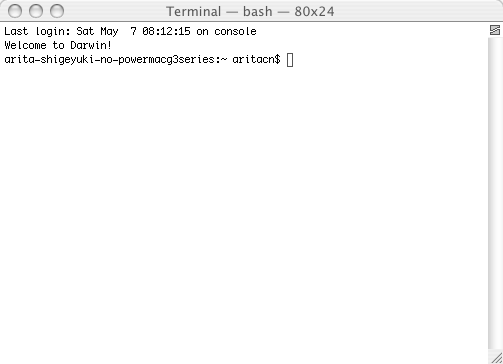
Mac OS X 10.4 Tiger インストール奮戦記録
作者より:このページは、私がTigerインストール時に得たわずかばかりのノウハウを纏めるために作成したものである。また、このノウハウがweb検索で、多数の人の役に立てばとの思いで、公開いたしています。
最終更新日: 2009年6月7日 17:32
筆者のMac環境(抜粋):PowerMac G3 350/DVD ; PowerLogistics G3 ZIF 800 ; Radeon 9200 128 ほか
詳細は、ここ参照
目次
1.インストール(10.4へのアップグレード)後の、シャットダウン不能現象
2.インストール(10.4へのアップグレード、新規インストール共)後のNorton Antivirusのエラー
3.インストール(10.4へのアップグレード、新規インストール共)後のPalm desktopのインストールエラー
なお、このサイトは、私の環境での解決策であり、いかなる環境での解決を保証するものではありません。自己責任にてトライください。
空欄は、現在作成中。ちょっと待って。早く知りたければ、メールください。
1.インストール(10.4へのアップグレード)後の、シャットダウン不能現象
(エラー現象)前使用OSは、OS X 10.2.8。これから、アップデート方式インストール(上書き)を選択。その後、シャットダウンを行うと、デスクトップのアイコンがすべて消え、電源が落ちる瞬間に画面トーンが低下し、「このコンピューターは再起動する必要があります」という旨のダイアログが表示される。再起動をし、ログイン画面の状態で、シャットダウンを行うことで電源を落とすことができる。
(その他の状況)自分のアカウントでログインした場合のみ発生。他のユーザーアカウントでログインした後は、正常にシャットダウン可能であった。また、起動後のログイン画面からのシャットダウンも正常に可能。
(実施した対策)OS X 10.4の再インストール(上書き)でも解決せず、最終的にはHDを初期化し、新規インストールを敢行。これにて、本現象はなくなった。(当たり前だが)
(推定原因)以下のこともあり、システムフォルダ内の、いずれかのフォルダまたは、ファイルのアクセス権がおかしかった模様。正確には不明。
2.インストール(10.4へのアップグレード、新規インストール共)後のNorton Antivirusのエラー
(エラー現象)10.2.8使用時から継続使用のNorton Antivirus が、起動直後、「Auto Protectが起動できませんでした。Norton Antivirusを再インストールしてください」の旨のダイアログが表示される。
(解決法)Terminalでコマンドによりシステムファイルのいくつかのアクセス権を書き換える事で解決できた。詳細は以下に記載。(工事中)なぜか、管理者権限でログインしているにもかかわらず、コンテクストメニューの「情報をみる」の「所有権とアクセス権」パネルからは変更不可能であった。(これがふつうなのかも)仕方がないので、Terminalからコマンドラインで変更いたしました。(スーパーユーザー権限で)
アクセス権を書き換えたファイル
・ルートディレクトリ/ライブラリ/Startupitems の中にある
・NortonAutoProtect
・NortonMissedTasks
・NUMCompatibirityCheck
・SymdClnit
・TrackDelete
・VolumeAssist
のフォルダのグループ権限が、「読み」のみであるのを、「読み/書き」に変更。(変更方法は別途参照)(工事中)
・ルートディレクトリ/システム/ライブラリ/Extensions/ の中にある
・DeleteTrap.kext
・Symfs.kext
のファイルのグループ権限が、「読み」のみであるのを、「読み/書き」に変更。(変更方法は別途参照)(工事中)
(変更手順)for
1.管理者でログインし、”ターミナル”を起動する。起動時の画面はこんな感じ。
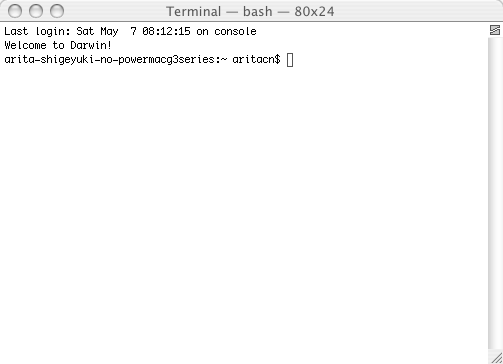
「:」以下が作業中のディレクトリを示している。上の図の状態は、「arita-shigeyuki -no-powermacg3series」というコンピューターの、aritacnというユーザーのホームディレクトリが、現在の操作対象になっている。ホームディレクトリは、つまり、ここをあけていることと同じ。
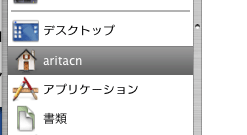
以下は、だだだーっと、コマンドを書き、説明を付けるので、読み解いてください。
・操作するディレクトリを変える=>cdコマンド
$の後に cd_/library/startupitems と入力しリターンすると、(ここで_はスペースです)
arita-shigeyuki-no-powermacg3series:/library/startupitems aritacn$
となり、作業対象のディレクトリが、ハードディスク直下のライブラリフォルダの中のstartupitemsフォルダの中に変わる。
ここで、 lsコマンド で、フォルダの中にあるファイルやフォルダ類をみてみる。
ls コマンドだけでは、名前しかみれないので、サブコマンドの _-s をつけることで、詳細がわかる。
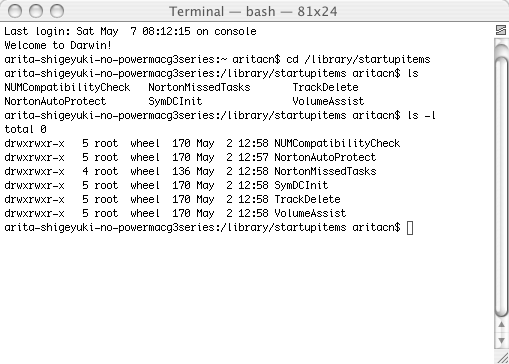
このフォルダの中には、6つのフォルダが入っています。
それぞれの行の先頭文字”d”は、ディレクトリ(フォルダ)であることを表しています。
それに続く9文字が、アクセス権を表し、r;読み w;書き x;プログラム実行 を表しています。
3桁ごとに、管理者、グループ、その他を表しています。
drwxrwxr-x は、管理者は読み書き実行権限あり、グループユーザーも読み書き実行権限あり、その他の人は読み、実行のみ権限あり。
Norton Antivirusのエラーがでた際には、上記6フォルダのグループユーザー権限が読み、実行権限となっており、書き込み不可になっていた。このグループユーザー権限に、書き権限を追加することで、エラーが解消した。
では、書き込み権限を追加する方法を以下に記す。
chmod コマンドを使うのが簡単なので、この方法で。
chmod g+w と書くと、g(グループ)にw(書き)を追加(+)という意味。
従って、$以下に、chmod_g+w_NumcompatibilityCheck と書けば、(しつこいようだが、_はスペースだ。)NumcompatibilityCheckというフォルダのグループユーザー権限に”書き”が追加される。
これを書き換え必要なフォルダすべてについて実施する。
3.インストール(10.4へのアップグレード、新規インストール共)後のPalm desktopのインストールエラー
(エラー現象)上記にある通り、一度HDをさらにした際に、Palm Desktop4.0を再インストールしたところ、インストールが完了できなかった。そのままでもPalm Desktopは起動できるが、ユーザーの編集や、設定アシスタントなどを起動しようとするとエラーでPalm Desktopがシャットダウンしてしまう。
(解決法)Terminalでコマンドによりシステムファイルのいくつかのアクセス権を書き換える事で、また、既存のファイルを手動インストールすることで解決できた。アクセス権の変更手順については、上記2参照。